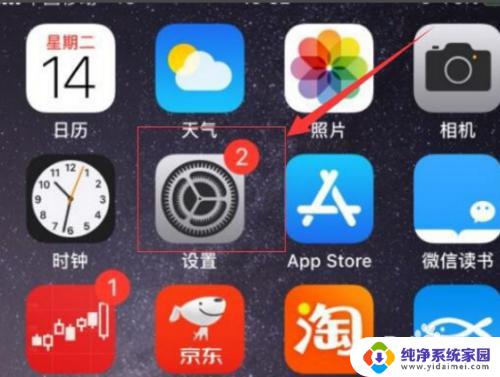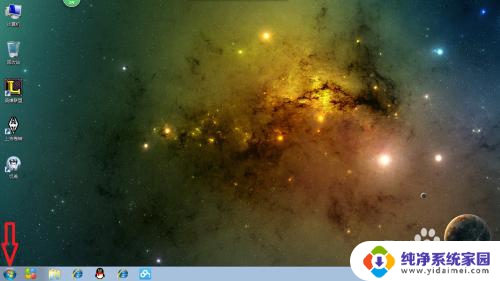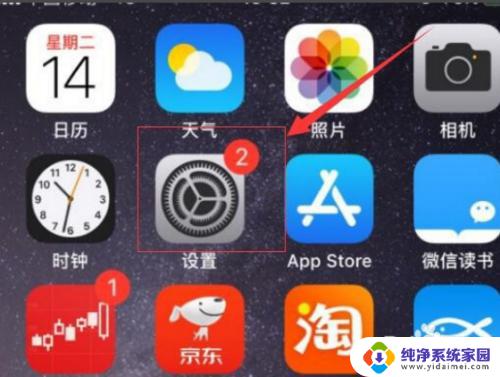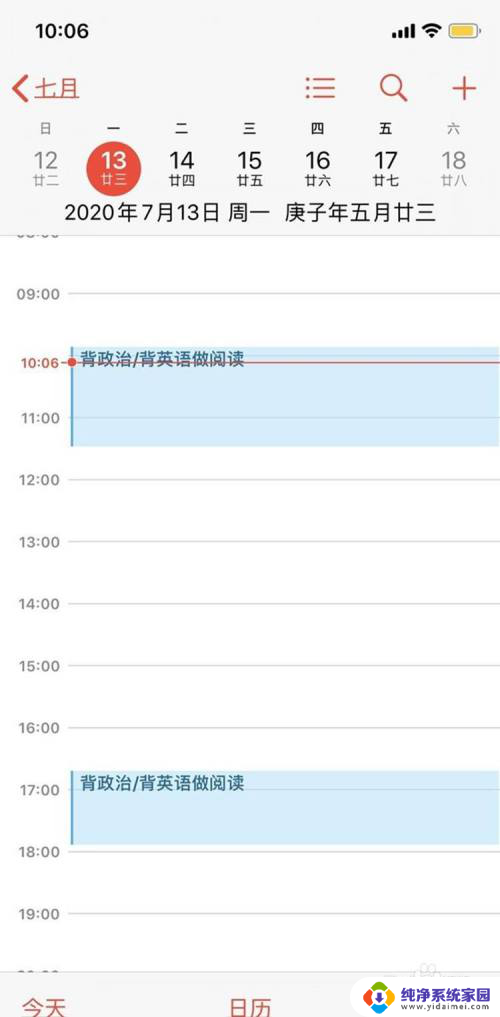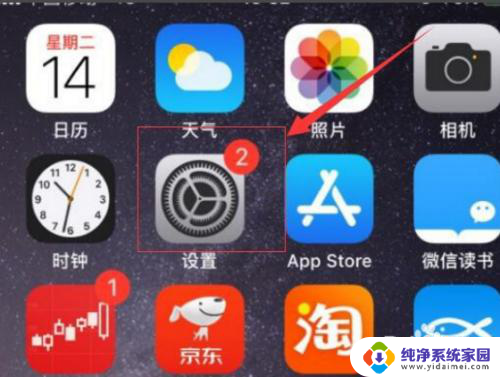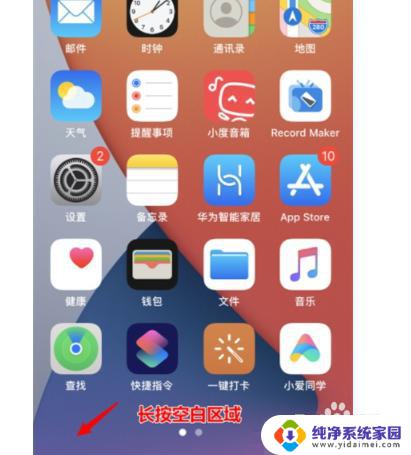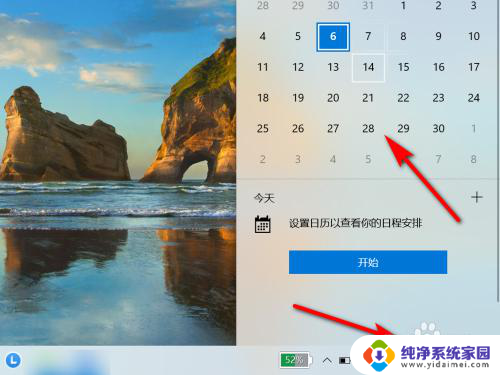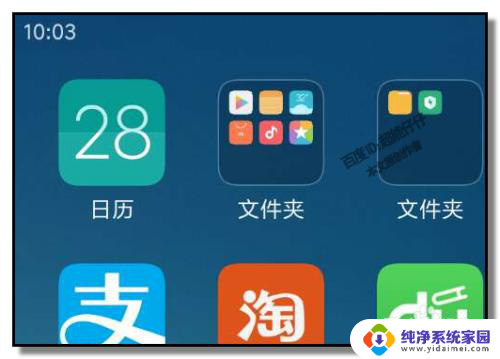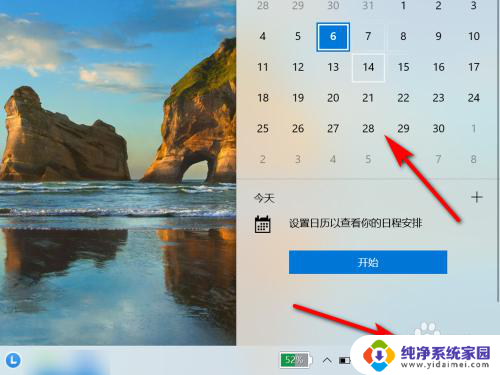mac日历与iphone日历怎么同步 如何将Mac上的日历事件同步到iPhone
mac日历与iphone日历怎么同步,如今人们的日程越来越繁忙,需要使用日历来安排时间,但是我们可能会遇到不同设备的日历不同步的问题。为了解决这个问题,我们需要将Mac上的日历事件同步到iPhone上。如果你也遇到了这个问题,不用担心下面将教你如何实现这个过程。
操作方法:
1、首先我们需要设置一下Mac以及iPhone的iCloud选项首先进入Mac的“系统偏好设置”,然后选择“iCloud”选项。设置好Apple ID后确保“日历”选项是出于开启状态iPhone的iCloud的设置在系统的“设置”里面,同样确保“日历”选项是开启的
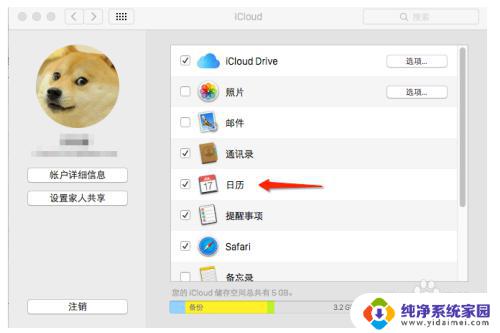
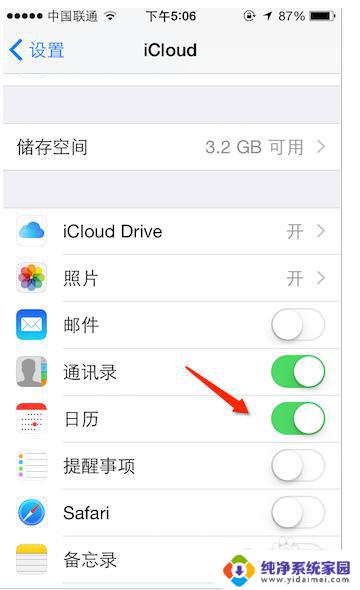
2、在Dock栏打开“日历”,我们会发现系统已经在自动开始将Mac端的日历同步到iCloud服务器。
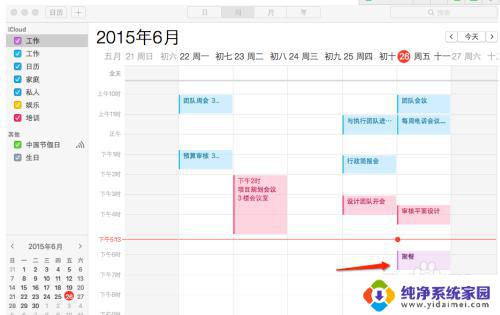
3、接下来我们在Mac日历上新增一个“聚餐”的新事件。
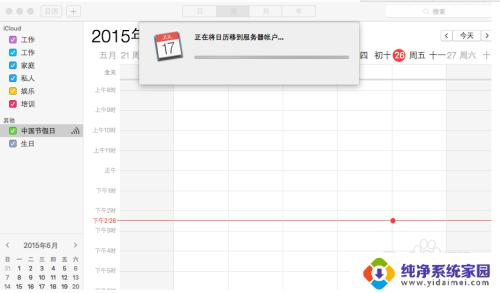
4、不到1分钟我们就可以查看一下自己iPhone手机的“日历”app,就能看到。“聚餐”这一个在Mac上新增的事件已经自动同步到我们的iPhone上来了。
有了iCloud的存在,我们的苹果设备之间的无缝切换使用变得非常便捷与简单。
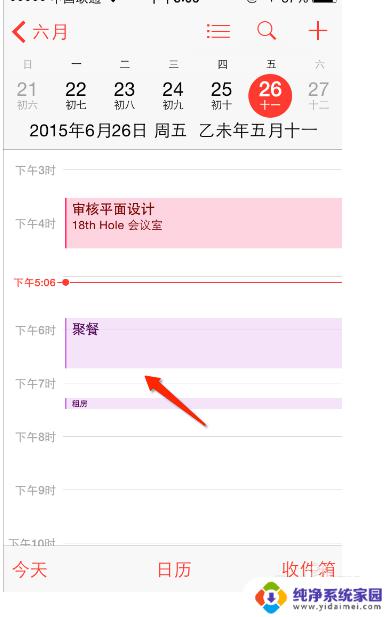
以上就是如何将Mac日历同步到iPhone日历的全部内容,如果您遇到此类问题,可以按照本文提供的方法进行解决,希望这能对您有所帮助。